¡Lo pediste y lo construimos! La función compatible con Apple Watch ha sido esperada desde hace mucho tiempo. Estamos muy emocionados de que la compatibilidad con Apple Watch esté disponible en esta nueva versión de iOS, V4.9.
¿No puede esperar a saber cómo configurarlo? Si ha sido un experto o una esperta en Apple Watch, puede saltar a las partes del tutorial a través de los enlaces a continuación en cualquier momento.
Agregar dispositivos o eliminar dispositivos del Apple Watch
Cosas que puede hacer en Apple Watch
Con una configuración simple, podrá controlar dispositivos y grupos o ejecutar escenas manuales en su Apple Watch. En caso de que no sepa cómo crear una escena manual, haga clic aquí para leer más.
Las escenas manuales tienen solo una condición, Toque para realizar. Esto es porqué se puede utilizar en Apple Watch. A través de escenas manuales, puede controlar varios tipos de diferentes dispositivos con un solo toque.
La función de control de grupo le permite crear un grupo de dispositivos del mismo tipo para controlarlos todos juntos y sincronizar sus estados. Haga clic aquí para conocer cómo configurar un grupo.
Antes de comenzar, asegúrese de haber iniciado sesión en la misma cuenta de iCloud en su Apple Watch e iPhone. Tan pronto como actualice la aplicación eWeLink a V4.9.0 o instale la nueva versión en su iPhone, verá la opción para Apple Watch.
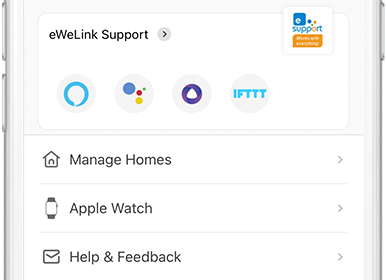
Ahora que estamos listos, permítame mostrarle cómo configurarlo.
Si ha sido usuario de Apple Watch, debe saber que la configuración de aplicaciones en Apple Watch generalmente se realiza en su iPhone. Lo mismo ocurre con la aplicación eWeLink. Los siguientes pasos se realizan en su iPhone con la aplicación eWeLink.
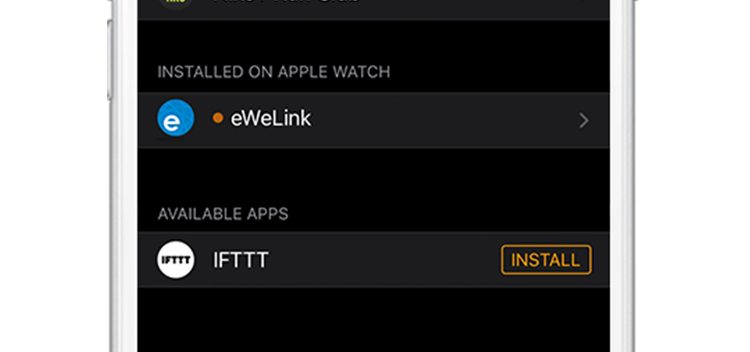
Cómo agregar o eliminar dispositivos de Apple Watch
Agregar dispositivos a Apple Watch:
Por defecto, todos los dispositivos compatibles se agregarán automáticamente al Apple Watch. Por lo tanto, no es necesario agregar manualmente con la configuración inicial.
Eliminar dispositivos de Apple Watch:
- Abra la aplicación eWeLink, toque "Perfil"
- Toque Apple Watch.
- Seleccione Inteligentes dispositivos.
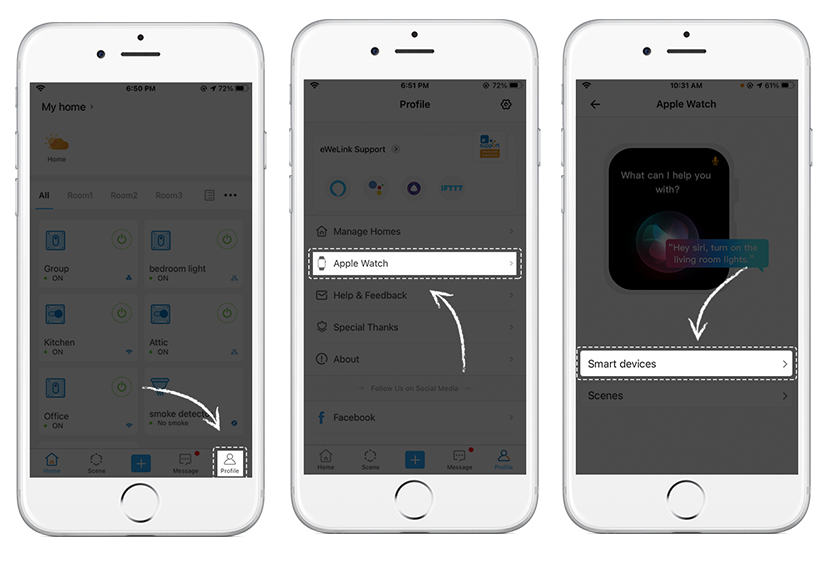
- Toque Configuración.
- Toque el signo menos antes de los dispositivos que no quiere en el reloj y toca Guardar.
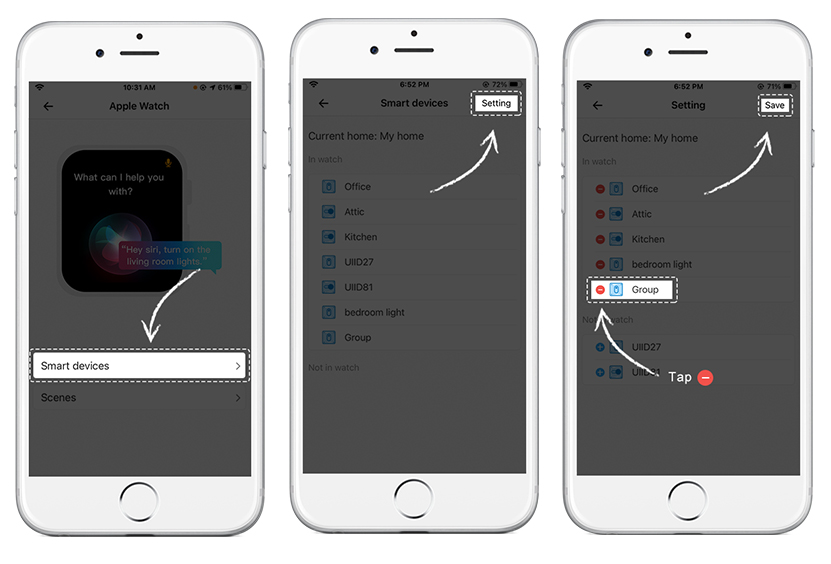
- Verá los dispositivos no deseados que ya están en la lista de No en el reloj.
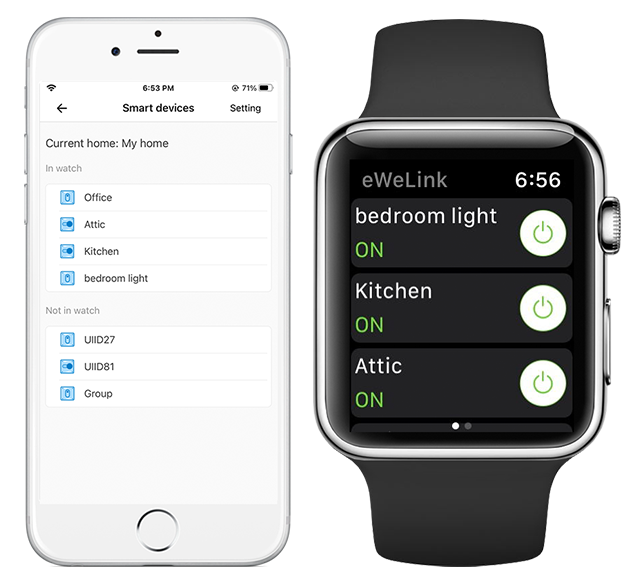
Los procesos de agregar y eliminar escenas son similares. Simplemente siga los pasos de la siguiente manera.

Cosas que pueden hacer en Apple Watch
¡Ahora estamos listos para comenzar! Prueba a tocar un dispositivo para encenderlo o apagarlo. También puede desplazarse hacia abajo para controlar más dispositivos o grupos de dispositivos. Para cambiar de la interfaz del dispositivo a las escenas, desplácese hacia la izquierda. Después de eso, puede desplazarse hacia arriba y hacia abajo para cambiar entre diferentes escenas.
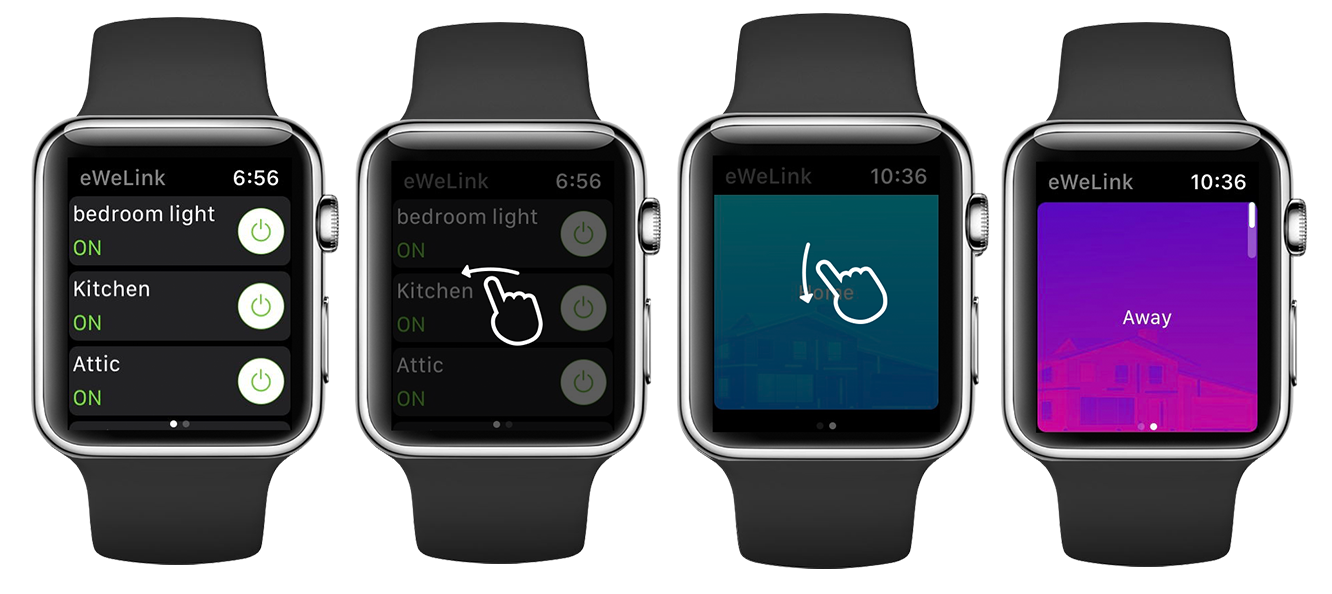
Nota: Actualmente, solo los dispositivos de un grupo, los grupos de dispositivos de un grupo y las escenas manuales se pueden encontrar y controlar a través de Apple Watch. Continuaremos implementando el soporte para más tipos de dispositivos. Por favor manténgase al tanto.